Comment mettre en évidence les données basée sur le rang centile dans Excel
Un rang centile indique la position d'une valeur de données particulière par rapport à d'autres valeurs de données dans un échantillon. Percentiles sont notamment utilisées dans la détermination de la performance sur des tests standardisés. Si un enfant est évalué dans le 90e percentile sur un test standardisé, ce qui signifie que son score est supérieur à 90 pour cent des autres enfants qui prennent le test.
Une autre façon de voir les choses est de dire que le score de l'enfant est dans le top 10 pour cent de tous les enfants qui prennent le test.
Percentiles sont souvent utilisés dans l'analyse des données comme une méthode de mesure de la performance d'un sujet par rapport au groupe dans son ensemble - par exemple, déterminer le rang centile pour chaque employé sur la base d'un chiffre d'affaires annuel.
Dans Excel, vous pouvez facilement obtenir rangs centiles clés en utilisant la fonction centile. Cette fonction nécessite deux arguments: une gamme de données et les percentile score Vous voulez voir.
Dans l'exemple représenté, la valeur dans la cellule D7 est le résultat de la formule suivante, qui tire le 75e centile sur la base des données de gamme B3: B20:
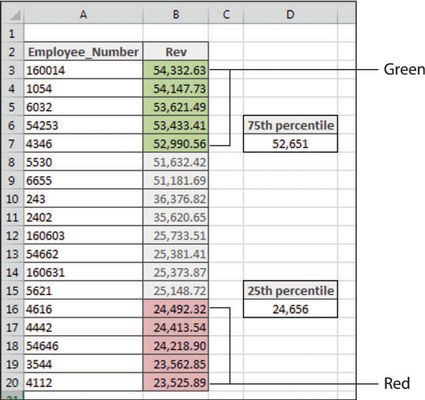
= PERCENTILE ($ B $ 3: $ B $ 20,0.75)
Cette formule vous dit que tout employé avec plus de 52 651 $ de revenus est dans le top 75 pour cent des artistes.
La valeur dans la cellule D16 est le résultat de la formule suivante, qui tire le 25e centile sur la base des données de gamme B3: B20:
= PERCENTILE ($ B $ 3: $ B $ 20,0.25)
Cette formule vous dit que tout employé avec des revenus en dessous de 24 656 $ est dans le fond de 25 pour cent des interprètes.
L'utilisation de ces marqueurs percentile, cet exemple applique le formatage conditionnel de sorte que toute valeur dans le 75e percentile sera de couleur verte et toute valeur dans le 25e percentile sera colorée en rouge.
Pour construire cette règle de formatage de base, procédez comme suit:
Sélectionnez les cellules de données dans votre fourchette cible (cellules B3: B20 dans cet exemple), cliquez sur l'onglet Accueil du ruban Excel, puis sélectionnez la règle de mise en forme conditionnelle-New.
Cela ouvre la boîte de dialogue Nouvelle règle de mise en forme.
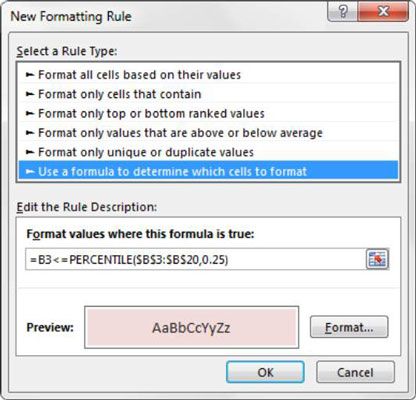
Dans la zone de liste en haut de la boîte de dialogue, cliquez sur le utiliser une formule pour déterminer les cellules à Format option.
Cette sélection évalue les valeurs basées sur une formule que vous spécifiez. Si une valeur particulière TRUE, la mise en forme conditionnelle est appliquée à cette cellule.
Dans la boîte de saisie de la formule, saisissez la formule présentée à cette étape.
Dans cette formule, à évaluer si les données de la cellule cible (B3) se situe dans le 25e centile. Si oui, la mise en forme conditionnelle sera appliquée.
= B3lt; = PERCENTILE ($ B $ 3: $ B $ 20,0.25)
Notez que dans la formule, vous excluez les symboles de dollars de référence absolue ($) pour la cellule cible (B3). Si vous cliquez sur la cellule B3 au lieu de taper la référence de cellule, Excel rend automatiquement votre référence de cellule absolue. Il est important que vous de ne pas inclure les symboles de dollars de référence absolue dans votre cellule cible parce que vous avez besoin d'Excel pour appliquer cette règle de mise en forme sur la base de la valeur propre de chaque cellule.
Cliquez sur le bouton Format.
Cela ouvre la boîte de dialogue Format de cellules, où vous avez un ensemble complet d'options pour le formatage de la police, frontière, et de remplir votre cellule cible. Après que vous avez terminé de choisir vos options de formatage, cliquez sur le bouton OK pour confirmer vos modifications et revenir à la boîte de dialogue Nouvelle règle de mise en forme.
Retour dans la boîte de dialogue Nouvelle règle de mise en forme, cliquez sur le bouton OK pour confirmer votre règle de mise en forme.
À ce stade, vous devriez être dans la boîte de dialogue Gestionnaire de règles de formatage conditionnel.
Cliquez sur le bouton Nouvelle règle.
Cela ouvre la boîte de dialogue Nouvelle règle de mise en forme.
Dans la zone de liste en haut de la boîte de dialogue, cliquez sur le utiliser une formule pour déterminer les cellules à Format option. Cette sélection évalue les valeurs basées sur une formule que vous spécifiez. Si une valeur particulière TRUE, alors la mise en forme conditionnelle est appliquée à cette cellule.
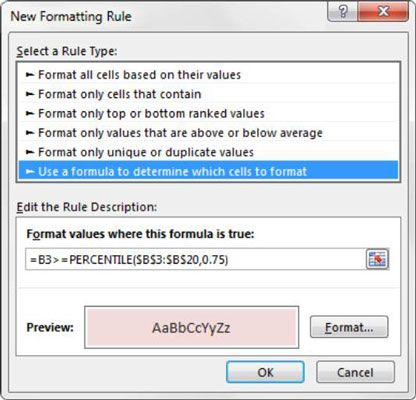
Dans la boîte de saisie de la formule, saisissez la formule indiquée ici.
Dans cette formule, vous évaluez si les données dans la cellule cible (B3) dans le 75e percentile. Si oui, la mise en forme conditionnelle sera appliquée.
= B3> = PERCENTILE ($ B $ 3: $ B $ 20,0.75)
Cliquez sur le bouton Format.
Cela ouvre la boîte de dialogue Format de cellules, où vous avez un ensemble complet d'options pour le formatage de la police, frontière, et de remplir votre cellule cible. Après que vous avez terminé de choisir vos options de formatage, cliquez sur le bouton OK pour confirmer vos modifications et revenir à la boîte de dialogue Nouvelle règle de mise en forme.
Retour sur la boîte de dialogue Nouvelle règle de mise en forme, cliquez sur le bouton OK pour confirmer votre règle de mise en forme.
Si vous devez modifier votre règle de mise en forme conditionnelle, il suffit de placer votre curseur dans l'une des cellules de données au sein de votre gamme formaté, puis allez dans l'onglet Accueil et sélectionnez règles de formatage-Gérer conditionnelles. Cela ouvre la boîte de dialogue Gestionnaire de règles de formatage conditionnel. Cliquez sur la règle que vous souhaitez modifier, puis cliquez sur le bouton Modifier la règle.






